c盘已经满了没有空间了文件怎么迁移 电脑c盘满了怎么转移到d盘
更新时间:2022-10-17 17:17:42作者:huige
C盘是很重要的系统盘,很多文件或者软件都是默认存放在里面的,时间久了之后可能会遇到C盘已经满了没有空间了的情况,所以这个时候我们就要将C盘的一些文件迁移到D盘中,该怎么操作呢,本文给大家讲解一下电脑c盘满了转移到d盘的详细方法吧。
方法一:
1、首先打开桌面上的“我的电脑”;
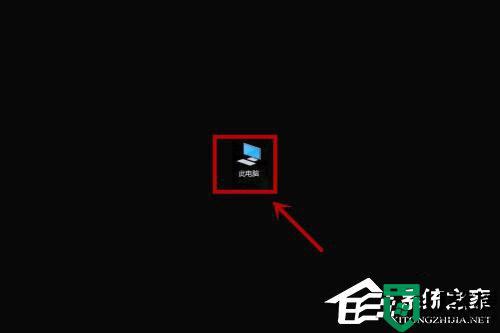
2、点击左边的“桌面”;
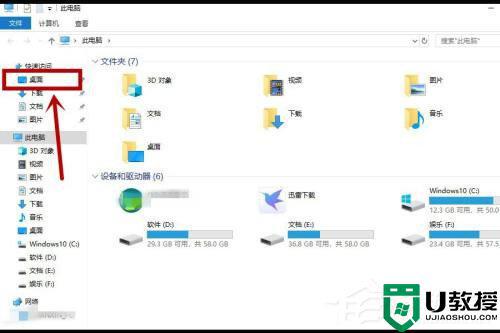
3、然后右键点击,选择“属性”打开;
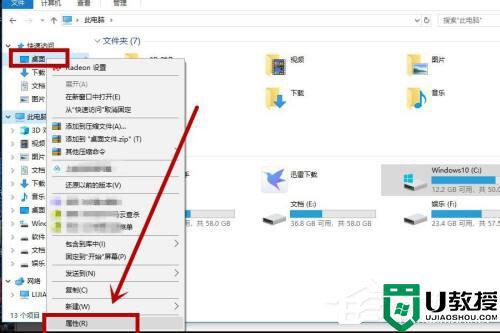
4、在“桌面 属性”面板,点击“位置”;
5、然后点击“转移”;
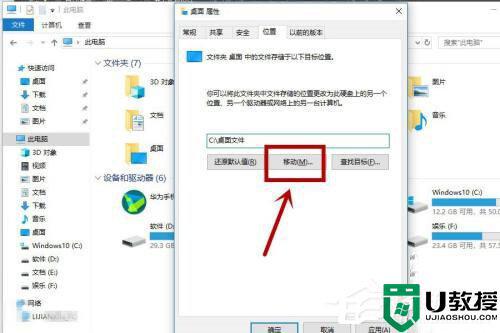
6、选则C盘外内存比较大的盘符,我这里是移动到E盘,然后在E盘新建一个文件夹桌面(如果你想移动到D盘,就在D盘新建一个文件夹桌面),然后选择确定;
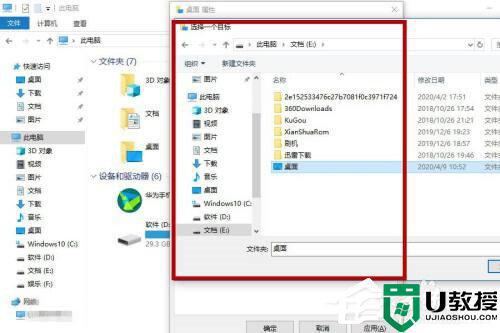
7、然后点击“应用”,接着文件就会自动转移,只需要耐心等待转移即可。
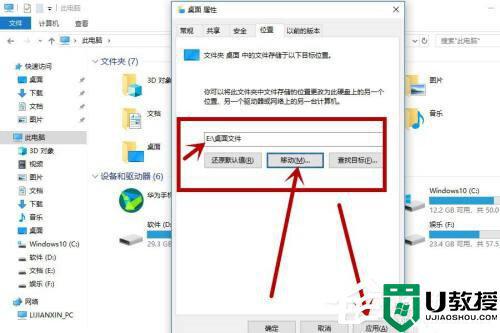
方法二、
1、mklink(创建链接)命令,来给软件和文件夹搬家,win7,win10都可以用,命令格式是:
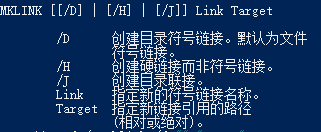
2、最常用的命令格式是mklink /d c盘的某个目录 迁移后的目标目录。
方法三、
下载第三方软件,例如360安全卫士,在功能大全中有个C盘搬家的功能,可以帮助我们把C盘中的软件转移到其他盘,非常方便。
以上给大家讲解的就是c盘已经满了没有空间了文件怎么迁移的详细内容,有需要的小伙伴们可以参考上述方法来进行操作就可以了。
c盘已经满了没有空间了文件怎么迁移 电脑c盘满了怎么转移到d盘相关教程
- c盘满了文件怎么迁移?c盘文件迁移D盘教程
- c盘满了怎么转移到d盘?c盘满了大文件转移到d盘方法
- 电脑c盘满了怎么转移到d盘 电脑c盘满了转移到d盘的方法
- Win7系统C盘空间满了怎么办?Win7系统C盘空间满了清理教程
- 电脑c盘大文件怎么一键迁移到d盘?c盘大文件迁移到d盘方法
- 电脑c盘大文件怎么一键迁移到d盘?c盘大文件迁移到d盘方法
- c盘文件怎么转移到d盘 c盘文件怎么移动到别的盘
- 电脑把文档移到d盘c盘空间不变什么原因 电脑把文档移到d盘c盘空间不变的解决教程
- c盘满了怎么清理c盘空间?c盘空间自动清理工具推荐
- 电脑c盘满了怎么办怎么释放空间 电脑c盘满了怎么删除没用的东西
- 5.6.3737 官方版
- 5.6.3737 官方版
- Win7安装声卡驱动还是没有声音怎么办 Win7声卡驱动怎么卸载重装
- Win7如何取消非活动时以透明状态显示语言栏 Win7取消透明状态方法
- Windows11怎么下载安装PowerToys Windows11安装PowerToys方法教程
- 如何用腾讯电脑管家进行指定位置杀毒图解

